Полезные инструменты, которые помогут измерить частоту кадров и выбрать оптимальные настройки графики.
Автор Лайфхакера, инженер-механик
FPS (frames per second) — это количество кадров в секунду. Чем больше данное значение, тем более плавной выглядит картинка на экране. От стабильности и величины FPS зависит комфорт геймплея.
Высокие настройки графики задействуют больше ресурсов компьютера и тем самым снижают частоту кадров. Низкое же качество эффектов в игре, наоборот, позволяет значительно повысить FPS.
Чтобы подобрать сбалансированные настройки и не жертвовать характеристиками картинки, пригодятся инструменты для мониторинга FPS. Они выводят счётчик прямо поверх изображения в игре и позволяют на ходу оценивать производительность при выбранных параметрах графики.
Во многих современных играх подобная функция уже предусмотрена. Обычно она спрятана в разделе настроек видео и называется FPS или «Статистика производительности». Если в вашей игре такой опции нет или вас не устраивает, например, формат информации, можете воспользоваться одной из перечисленных ниже программ.
ПРОГРАММА ДЛЯ ПОВЫШЕНИЯ ФПС В ИГРАХ | ЛУЧШИЙ СПОСОБ КАК ПОДНЯТЬ ФПС
1. MSI Afterburner
Один из самых популярных инструментов для геймеров. Несмотря на то что основной функцией Afterburner является разгон видеоадаптера, программа также предоставляет массу дополнительных опций, среди которых отображение FPS.
Afterburner показывает счётчик кадров, частоты памяти, уровень загрузки процессора и видеочипа, температуру датчиков и уйму другой информации. Кроме того, он позволяет контролировать напряжение видеокарты, регулировать обороты вентиляторов, а также содержит встроенный стресс‑тест, инструмент захвата видео и вспомогательные мобильные приложения для быстрого управления.
2. GeForce Experience
Полезное приложение‑компаньон, которое пригодится владельцам видеокарт от NVIDIA. GeForce Experience
умеет отображать оверлей с выводом различной информации, включая частоту кадров, количество зрителей стрима, комментарии и многое другое.
Помимо этого программа также позволяет легко обновлять драйверы, оптимизировать игровые настройки, записывать видео геймплея и вести трансляции.
3. NZXT CAM
Очень простое и удобное ПО от производителя систем охлаждения, подсветок и других аксессуаров для ПК. Умеет управлять настройками фирменных компонентов, а также просматривать в режиме оверлея различную системную информацию.
Счётчик частоты кадров отображается в небольшом окошке вместе с частотой процессора и видеочипа, объёмом использованной оперативной памяти и другими параметрами. Можно настроить прозрачность и внешний вид, добавить горячие клавиши и активировать автоматическое включение при запуске игры.
4. FPS Monitor
Функциональная утилита для мониторинга оборудования и системных компонентов, которая показывает всю информацию поверх игры. В вашем распоряжении не только счётчик кадров, но и загрузка процессора и видеокарты, объём доступной памяти, температуры комплектующих.
Лучшая Программа для Повышение ФПС в Играх😱
Внешний вид всех показателей, их количество и расположение на экране гибко настраиваются — вплоть до создания нескольких оверлеев. Есть поддержка горячих клавиш и возможность сбора статистики.
Бесплатная версия не имеет ограничения по функциям, но содержит водяной знак, убрать который можно, купив лицензию.
5. Fraps
Одно из самых старых и известных приложений для мониторинга FPS. Уже давно не обновляется, но по‑прежнему исправно работает даже на новых версиях ОС, включая Windows 11.
Fraps умеет показывать счётчик кадров, позволяет настраивать его вид и изменять положение на экране. Помимо этого поддерживается захват видео и скриншотов по нажатию горячих клавиш.
6. MangoHUD
Утилита с открытым исходным кодом, которая поддерживает API Vulkan и OpenGL. Как и у других аналогов, возможности MangoHUD не ограничены отображением FPS. Помимо этого программа умеет показывать загрузку процессора, видеокарты и памяти, температуру используемого оборудования, а также время отрисовки кадров.
MangoHUD может сохранять по ходу игры в журнал все собранные данные и затем отображать статистику в виде наглядных графиков.
7. Steam
- Доступные платформы: Windows, macOS, Linux.
- Цена: бесплатно.
Steam позволяет обойтись без дополнительного ПО. Программа имеет встроенный счётчик кадров, который нужно лишь включить.
Для этого зайдите в меню «Настройки» → «В игре» → «Отображение частоты кадров» и выберите положение счётчика. Количество кадров появится во время игры в указанном углу.
- 8 мощных игровых ноутбуков
- Как разогнать оперативную память: исчерпывающее руководство
- Как разогнать процессор и не навредить компьютеру
- Как разогнать видеокарту безопасно
- 9 удобных программ для стриминга игр и не только
Источник: lifehacker.ru
9 лучших программ для проверки FPS в играх




 4.0 Оценок: 3 (Ваша: )
4.0 Оценок: 3 (Ваша: )
Проверка ФПС в играх позволяет понять, насколько ваша сборка соответствует требованиям времени. Этим простым способом можно обнаружить неисправность ПК, неправильную настройку ПО или наличие вирусов. Например если в вашей системе достаточно мощные комплектующие, но счетчик ФПС показывает низкие значения. Давайте рассмотрим несколько приложений с такой функцией и узнаем, как посмотреть FPS в популярных играх.
Что такое FPS?
FPS, Frames Per Second — число кадров, отображаемых на экране за одну секунду. Чем выше это значение, тем плавнее изображение на мониторе и тем лучше впечатления от игры. При слишком низком показателе (примерно меньше 25) играть фактически невозможно. В этом случае происходящее на экране напоминает слайд-шоу, а все действия выполняются с огромной задержкой.
Похожий эффект возникает в сетевых проектах при высоком пинге. Однако он зависит от скорости интернет-соединения и от удаленности сервера.
Показатель ФПС отражает общуют производительность ПК или ноутбука. За плавность изображения главным образом отвечают процессор и видеокарта. Если они недостаточно мощные, придется снижать настройки графики. В качестве автоматической защиты от перегрева комплектующие могут работать на частоте ниже положенной.
Это происходит при плохой вентиляции в корпусе, а также если система охлаждения сломалась или забилась пылью. Наконец, производительность расходуют лишние программы, в том числе вредоносные. Поэтому если в какой-то момент фреймрейт снизился, почистите компьютер от пыли и от вирусов.
Лучшие программы для мониторинга FPS
Узнать ФПС в игре можно при помощи специальной программы. Существует несколько приложений с таким функционалом. Они позволяют запускать тест ФПС в играх и могут отображать некоторые другие параметры, например: температуру основных компонентов и их загрузку, скорость вращения вентиляторов и прочее.
Монитор FPS
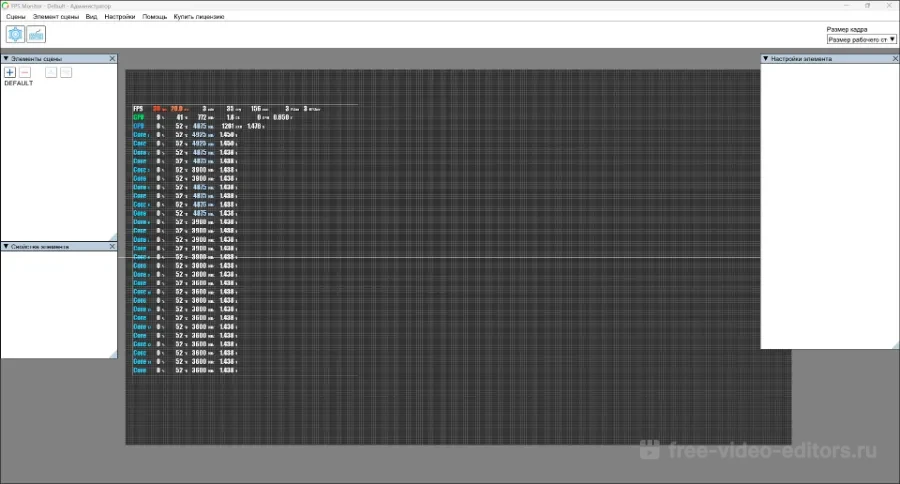
ОС: Windows 11, 10, 8.1, 7
Цена: 350 рублей (можно пользоваться бесплатно, но на экран будет выводиться строка с предложением купить программу)
Программа для мониторинга FPS и температуры в играх. Также отображает общую загрузку и напряжение на графическом и центральном процессоре. В последнем случае данные выводятся для каждого из ядер. Можно детально настраивать оверлей: добавлять или убирать нужные пункты, менять шрифт и его цвет. Поддерживается русский язык. Приложение почти не расходует вычислительные мощности ПК и запускается даже на Виндовс 7.
Как настроить показ ФПС:
- Запустите ФПС Монитор.
- Откроется конфигуратор сцены. По умолчанию на экран выводится достаточно данных. Если вам нужные дополнительные значения, добавьте их в окне «Элементы сцены».
- Чтобы каждый раз не открывать программу вручную, активируйте опцию «Автозапуск вместе с Windows» в общих настройках. Однако из-за оверлея интерфейсы других программ иногда отрисовываются некорректно.
Зайцы ФПС
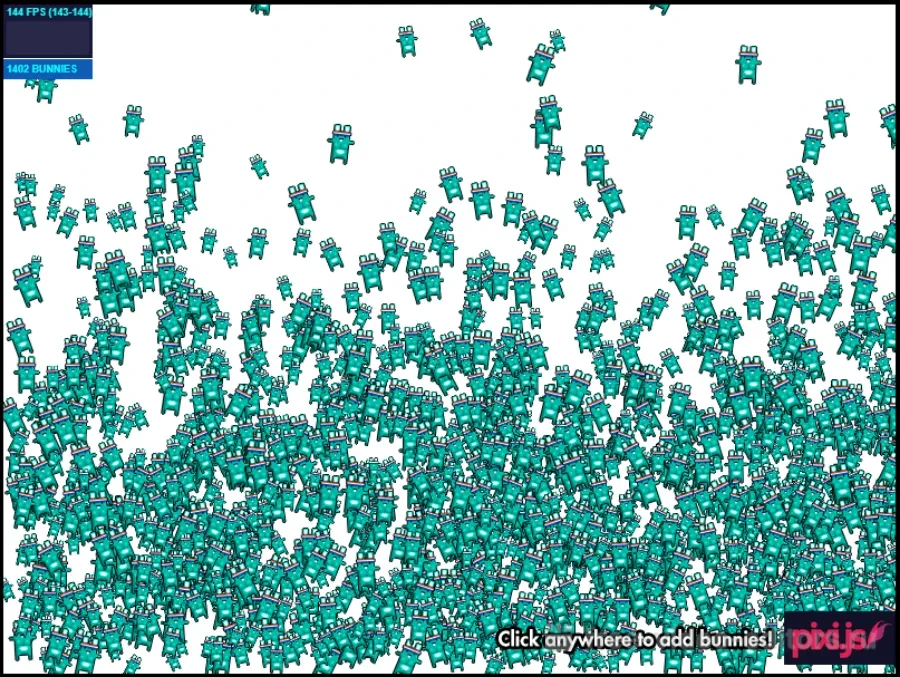
ОС: работает в браузере
Цена: бесплатно
Онлайн-сервис для замеров производительности. В браузерах используются другие программные библиотеки, нежели в большинстве трехмерных приложений. Поэтому проверка ФПС зайцами больше подходит для тестирования примерных возможностей железа в браузерных и некоторых 2D-играх. В этих проектах аппаратное ускорение не всегда доступно и для отрисовки используется процессор, что плохо сказывается на производительности. Онлайн-тестирование покажет, насколько необходим апгрейд.
Как настроить показ ФПС:
- Перейдите на сайт сервиса.
- В небольшом окне слева вверху показывается фреймрейт и количество зайцев. Кликните в рабочую область, чтобы их стало больше.
- Постепенно увеличивайте число зайцев и наблюдайте, как это сказывается на производительности.
MSI Afterburner
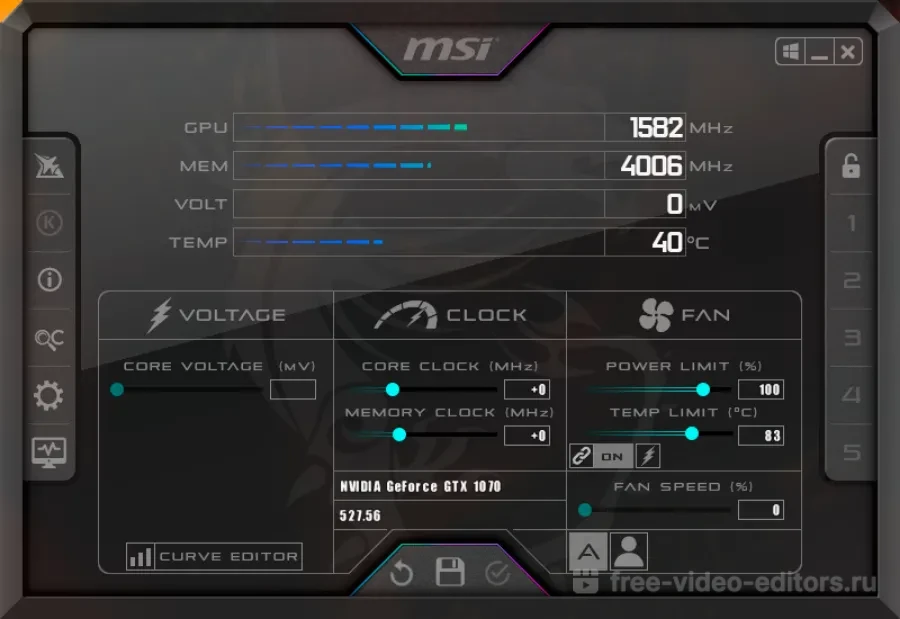
ОС: Windows 11-XP (на устаревшие операционные системы можно устанавливать более ранние версии программы)
Цена: бесплатно
Одна из первых программ для просмотра ФПС и детальной настройки комплектующих. Также показывает частоты, напряжение, температуру, скорость вращения вентиляторов. Эти и другие параметры можно настраивать. Например увеличить скорость вентиляторов, чтобы улучшить охлаждение. Приложение используется и для разгона комплектующих.
Однако соответствующие настройки нужно делать с максимальной осторожностью. Неверно выставленные значения приведут к поломке.
Как настроить показ ФПС:
- Скачайте архив с программой, распакуйте содержимое и запустите установку. Когда установщик предложит выбрать компоненты, отметьте RivaTuner Statistics Server, чтобы получить полный функционал.
- Запустите Afterburner и на панели слева нажмите кнопку с изображением шестеренки.
- Перейдите во вкладку «Мониторинг». В разделе «Активные графики мониторинга» отметьте галочками нужные показатели. Также активируйте «Показывать в ОЭД».
- Нажмите «ОК», чтобы сохранить внесенные изменения.
GeForce Experience
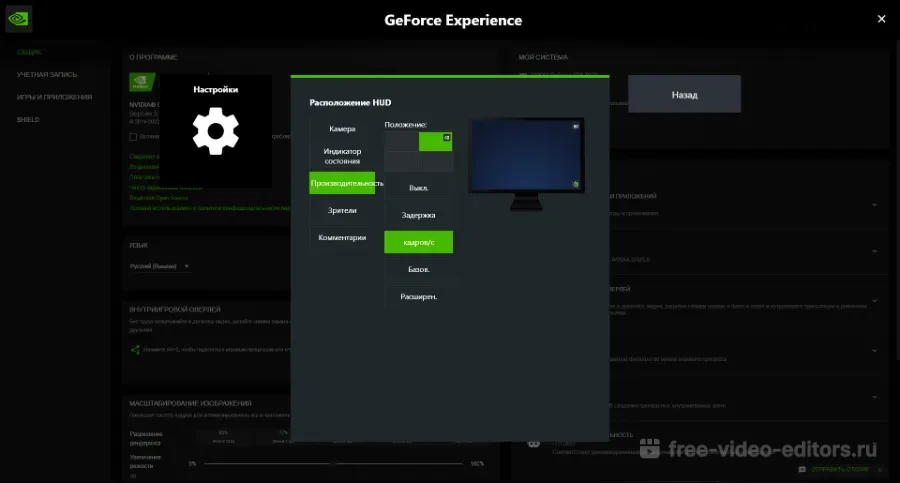
ОС: Windows 11 и 10
Цена: бесплатно
Дополнительный компонент драйверов для видеокарт на графических чипах NVIDIA. Не работает на адаптерах от Intel и AMD. Список совместимого оборудования нужно уточнять на официальном сайте — компания постепенно прекращает поддержку старых видеокарт.
Приложение дополнительно выводит температуры, тактовые частоты, степень загрузки, напряжение, скорость вентиляторов. Оверлей пригодится стримерам и летсплейщикам. На него можно вывести изображение с камеры и показывать сколько зрителей на трансляции.
Как настроить показ ФПС:
- Запустите приложение.
- Перейдите в настройки (шестеренка справа наверху). Включите внутриигровой оверлей и нажмите «Настройки», а затем — «Готово».
- Выберите «Производительность» и еще раз кликните по шестеренке.
- Задайте положение оверлея и отображаемые данные.
- Оверлей выводится и скрывается по сочетанию клавиш Alt + R.
RadeonPro
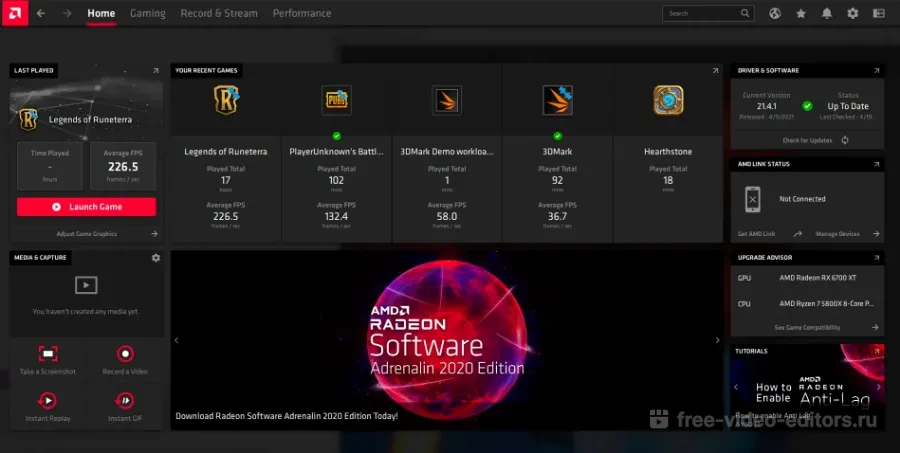
ОС: Windows 11 и 10
Цена: бесплатно
Оболочка для драйверов, но уже от видеоадаптеров AMD, поэтому не подходит для оборудования Intel и NVIDIA. Совместимость с конкретными моделями следует уточнять на сайте разработчика. Программа может отображать диагностические параметры. RadeonPro в фоновом режиме отслеживает активность в установленных играх и некоторых приложениях. На основе собранной информации измеряет средний фреймрейт для этого ПО.
Как настроить показ ФПС:
- Кликните правой кнопкой мыши на рабочем столе и выберите «AMD Radeon Software».
- Общая статистика собирается на вкладке «Home».
- Перейдите во вкладку «Performance» и в разделе «Tracking» и включите нужные вам показатели (в первую очередь — FPS).
- В разделе «Overlay» активируйте нужны типы оверлеев: «Show Metrics Overlay» — числовые значения, «Show Graphs https://free-video-editors.ru/proverka-fps-v-igrah.php» target=»_blank»]free-video-editors.ru[/mask_link]
7 лучших программ, чтобы узнать FPS в играх
Практически каждый геймер хотя бы раз в жизни слышал про FPS. Отношение к ним у каждого свое, но при этом все понимают, что чем больше, тем лучше. Но как узнать, сколько кадров выдает ваш ПК? Какие программы для этого использовать? Рассказываем об этом в данном материале.
Что такое FPS

FPS расшифровывается как Frames Per Second, что переводится как «количество кадров в секунду». Чем выше этот показатель, тем более плавно и реалистично сменяется картинка. И наоборот, если уровень низок, то анимации станут рваными, а происходящее на экране начнет «тормозить».
И если поклонникам консолей достаточно 30 кадров, то в киберспортивных дисциплинах, где важна каждая миллисекунда, планка может достигать всех 200 или даже 300. Именно поэтому многие геймеры стараются выжать из железа максимум, чтобы добиться стабильного уровня кадров.
Как проверить FPS в играх
Проверку FPS на своем ПК можно провести двумя способами: с помощью специальных программ и через встроенные в сами игры счетчики. Они могут наглядно показать как уровень производительности системы, так и подобрать конкретные настройки для того или иного тайтла.
Существует множество разных утилит, собирающих нужные данные: от долгоживущей Fraps до хорошо зарекомендовавших себя FPS Monitor или MSI Afterburner. И практически во всех подобных приложениях проверка FPS — это лишь одна из многих функций.

Для включения встроенных счетчиков необходимо покопаться в настройках игры.
В Dota 2 надо зайти в раздел «Настройки», перейти в «Расширенные настройки» и отметить пункт «Отображать информацию о сети». После операции в верхнем правом углу появится поле с частотой кадров, пингом и потерей пакетов. Также можно использовать консольную команду cl_showfps 1, после использования которой в левой части экрана отобразятся нужные цифры.
Для Fortnite предусмотрен порядок: «Настройки» → «Видео» → «Показать FPS». В Overwatch достаточно зайти в «Параметры», кликнуть на «Видео» и отметить «Показать статистику производительности». Чтобы просмотреть уровень FPS и задержки в League of Legends нужно нажать Ctrl + F.

В CS:GO нужно открыть консольную панель и ввести команду net_graph 1. После этого внизу экрана появится таблица с текущими показателями, включая пинг и количество кадров в секунду.

Кроме того, данная функция доступна в некоторых лаунчерах.
В Steam следует зайти в «Настройки», перейти «В игре», кликнуть на «Отображение частоты кадров», после чего указываем место для счетчика и сохраняем изменения. В Origin нужно включить внутриигровой экран и указать место вывода цифр. Схожим образом проверка FPS включается в Uplay.